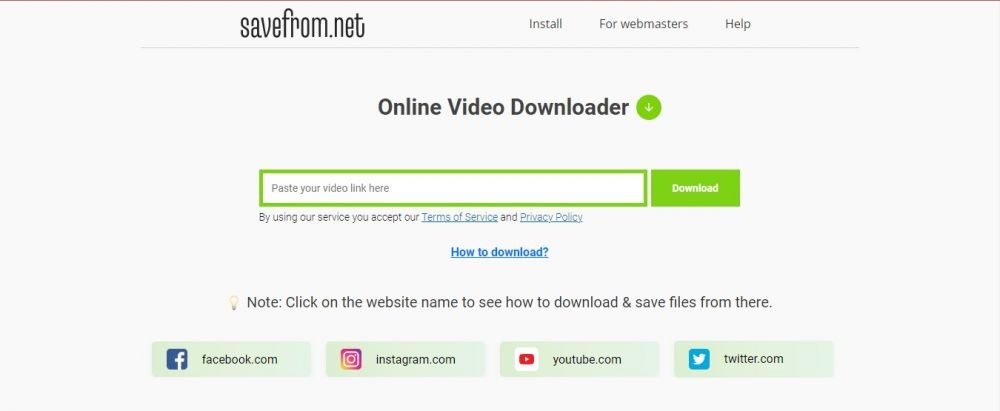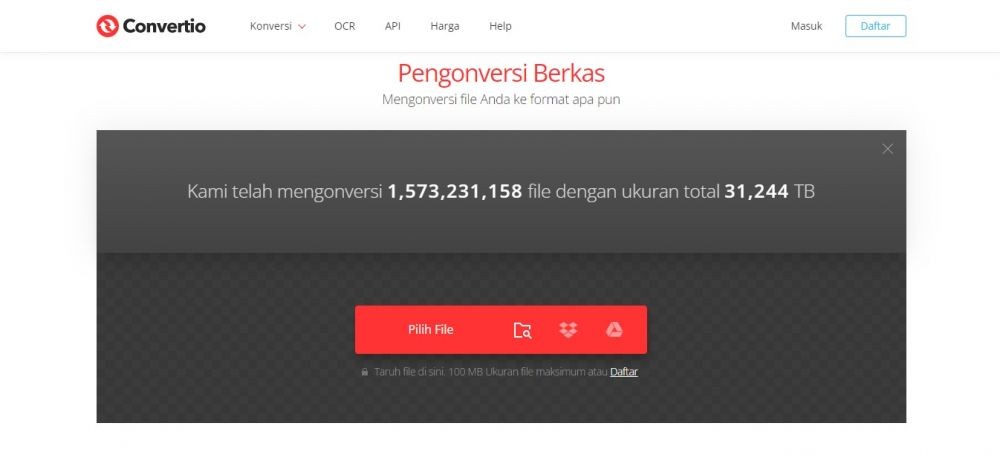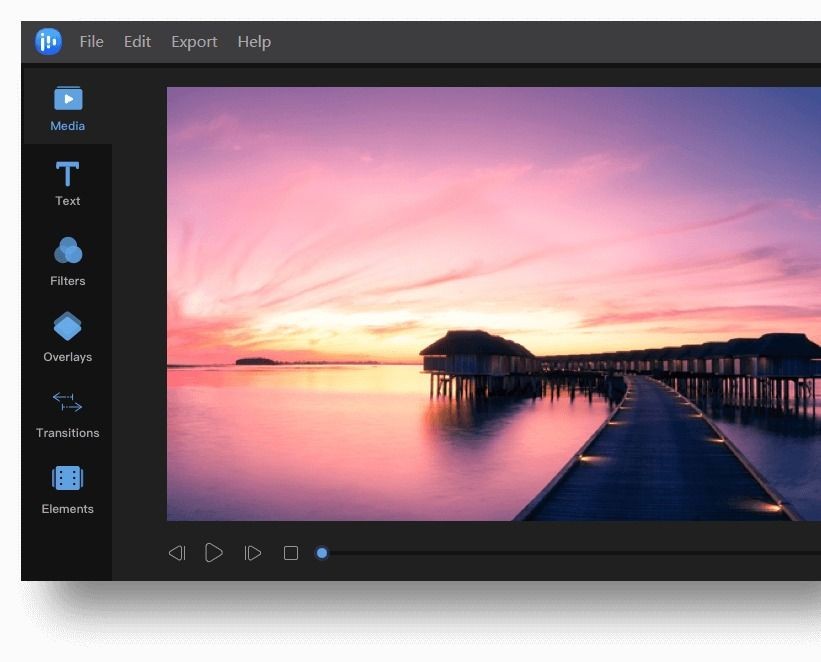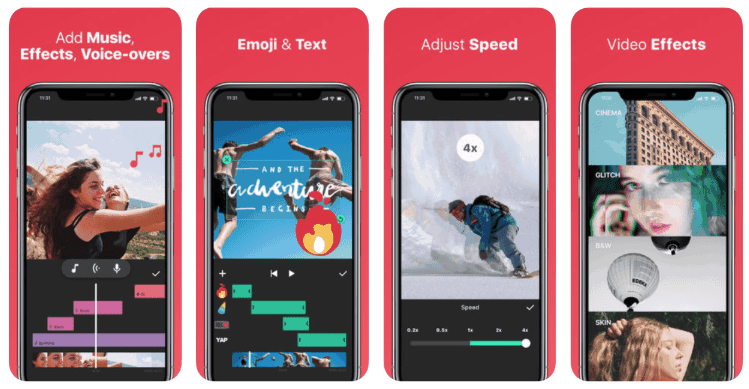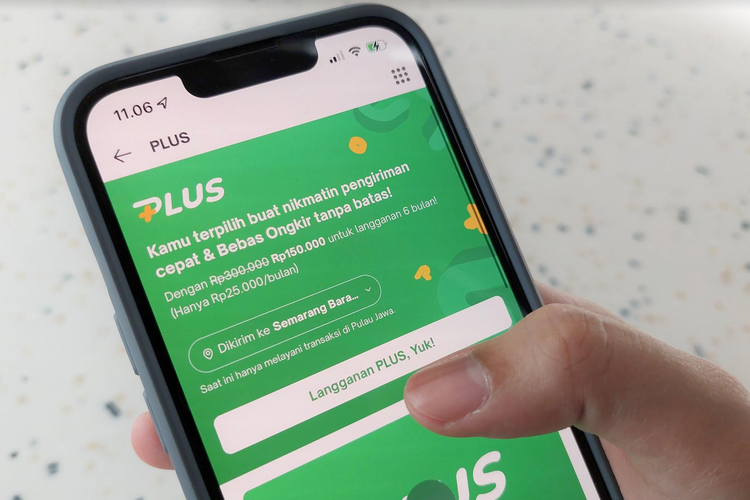Lagi scroll media sosial, eh, ketemu klip dengan audio yang cocok banget buat jadi backsound. Sayangnya, kamu hanya bisa mengunduh versi videonya saja. No worry be happy, Guys! Soalnya, ada cara mengubah video menjadi audio yang bisa dicoba.
Kamu bisa unduh atau simpan tautan video dengan sound apik yang kamu temukan. Setelahnya, coba convert alias konversi klip tersebut menjadi .mp3 atau format audio lain.
Menariknya, kamu pun bisa memilih menggunakan layanan yang perlu unduh aplikasi ataupun hanya modal internet. Gimana, tuh?
Cara mengubah video menjadi audio tanpa aplikasi
Pertama, caranya gak butuh waktu lama, tetapi perangkat harus terhubung dengan jaringan internet stabil. Kalau kamu perlu yang serba cepat dan gak pengin download serta instal aplikasi, maka opsi ini bisa dicoba.
Kebanyakan hanya membutuhkan tautan video saja. Bisa copy paste atau unggah dari galerimu juga, lho! Lalu, tunggu proses konversi, lalu video telah berubah menjadi audio. Lebih lengkapnya simak uraian di bawah, ya!
1. Mengubah video dari galeri
Apabila kamu sudah mengunduh video dan ingin mengekstrak audionya saja, maka lakukan tutorial pertama ini. Sebelum memulai, pastikan jaringan internet stabil dan ponsel masih memiliki ruang penyimpanan cukup. Setelahnya, lakukan langkah ini:
- Buka situs onlinevideoconverter.com/media-converter
- Di halaman awal, klik opsi ‘Pilih atau Jatuhkan File’
- Secara otomatis akan terbuka jendela baru berupa folder penyimpanan. Pilih file video yang telah disediakan sebelumnya
- Tunggu proses unggahan, durasi tahapan ini bergantung pada seberapa besar file yang kamu upload
- Selanjutnya, muncul opsi format tujuan pengubahan. Pilih .mp3 sebagai format audio paling umum di antara pilihan lainnya. Namun, kamu tetap bisa menyesuaikan dengan kebutuhan
- Klik ‘Start’ untuk memulai konversi video menjadi audio
- Setelah proses selesai, kamu akan dihadapkan dengan dua pilihan yakni ‘Download’ atau ‘Convert Again’ untuk mengulangi tahapan dua sampai enam.
- Begitu mengeklik tombol ‘Download’, maka muncul jendela lokasi penyimpanan lagi. Lalu, sesuaikan folder di mana file akan ditempatkan.
- Setelah unduhan selesai, kamu bisa kembali ke folder tersebut untuk memastikan audio telah terunduh.
2. Mengubah video dari tautan media sosial
Punya banyak video referensi dari TikTok atau mau unduh audio dari video YouTube? Tenang, ada langkah cepat mengubah videonya menjadi audio, kok. Tinggal salin dan unduh saja, lalu lakukan tahap berikut:
- Siapkan tautan video dengan audio yang dikehendaki, bisa dari YouTube, TikTok, Instagram Reels, bahkan Twitter
- Buka situs Safe From Net melalui tautan berikut en.savefrom.net
- Di halaman awal, pilih fitur sesuai media sosial. Misalnya, pada tutorial ini mengunduh audio dari video TikTok, maka klik ikon TikTok
- Akan muncul boks khusus untuk menempel tautan yang sudah disalin. Klik dan paste tautan dari TikTok
- Setelah loading selesai, akan muncul preview video dan pilihan format unduhan di bagian samping, pilih ‘MP3’
- Secara otomatis audio akan terunduh. Jika menggunakan Google Chrome di PC, kamu bisa melihat hasil unduhan di bagian bawah layar.
Untuk menemukan hasil konversi, buka folder unduhan default di HP maupun laptopmu. Khusus untuk video dari TikTok, kamu bisa coba cara download sound TikTok ini.
3. Mengonversi video dari folder PC, drive, DropBox
Kalau kamu menyimpan video di folder ponsel atau penyimpanan awan, seperti Google Drive atau DropBox, cara mengubah video menjadi audio ini cocok diterapkan. Sebab, kamu gak perlu lagi mengunduh video, cukup hubungkan akun penyimpanan awan ke situs Convertio.co, lalu unduh, deh. Tahapannya seperti ini:
Lanjutkan membaca artikel di bawah
Editor’s picks
- Buka situs Convertio.co
- Hubungkan akun penyimpanan awan, misalnya Google Drive dengan situs Convertio
- Setelah berhasil masuk, pilih video yang ingin diubah menjadi audio
- Tunggu hingga proses mengunggah selesai
- Pilih format tujuan, misalnya MP3, pada bagian dengan keterangan ‘untuk’
- Jika sudah, klik ‘Mengubah’ atau convert untuk mulai konversi
- Tunggu hingga proses selesai
- Lanjutkan dengan mengeklik ‘Download’ lalu pilih folder penyimpanan.
Cek lagi di folder laptop atau HP yang kamu pilih sebagai lokasi penyimpanan. Guna memastikan apakah file terunduh dengan sempurna dan bisa kamu putar.
4 Cara Mengubah Bahasa di Laptop dari Windows dan Macbook
Cara mengubah video menjadi audio dengan aplikasi
Gak punya jaringan internet, tapi butuh konversi video menjadi audio? Kalau begitu, unduh aplikasi berikut di gawaimu. Aplikasi satu bisa kamu gunakan di PC atau desktop, sedangkan aplikasi kedua bisa dipakai di smartphone.
Karena menggunakan aplikasi, dua cara berikut gak harus terhubung dengan jaringan internet. Asalkan, kamu sudah memiliki video yang ingin diubah, ya.
4. EaseUS Video Editor
Sejatinya, EaseUS Video Editor merupakan perangkat lunak pengeditan video yang juga dilengkapi fitur konversi format. Jadi, kamu tetap bisa menggunakan aplikasi ini sebagai cara mengubah video menjadi audio.
Pertama, kamu perlu mengunduhnya terlebih dahulu. Jika sudah, kamu bisa mulai mengonversi video menjadi audio. Caranya seperti berikut:
- Jalankan aplikasi EaseUS Video Editor
- Di halaman awal, pilih aspek rasio halaman pengeditan sesuai dengan resolusi video, misalnya 9:16 untuk potrait
- Kamu akan diarahkan ke halaman pengeditan. Untuk memulai, pilih ‘Import’ > ‘Import File’ di bagian kiri atas
- Pilih video yang ingin dikonversi
- Masukkan video ke dalam kolom editing dengan klik kanan > ‘Add to Project’
- Kamu gak perlu ubah apapun, langsung klik ‘Export’ di pojok kiri atas
- Di bagian kiri, pilih opsi ‘Audio’. Lalu, di bagian kanan tentukan nama dan folder penyimpanan
- Klik ‘Export’ untuk memulai konversi.
Hasilnya bisa langsung kamu cek di folder penyimpanan tujuan sesuai yang ditentukan sebelumnya. Jangan lupa coba putar untuk memastikan audio bisa dimainkan.
5. InShot
Ponselmu juga bisa diandalkan sebagai konversi video menjadi audio. Sayangnya, kamu membutuhkan bantuan aplikasi pihak ketiga. Salah satunya yang bisa dicoba ada InShot. Aplikasi video editor ini juga memuat opsi converter. Caranya begini:
- Unduh dan pasang aplikasi InShot dan jalankan
- Di bagian awal klik ‘Agree’ untuk menyetujui terms and conditions
- Izinkan akses penyimpanan media
- Di halaman beranda, pilih ‘Video to Audio’ yang merupakan fitur converter
- Pilih video yang ingin kamu ambil audionya
- Ubah format sesuai kebutuhan, misalnya MP3
- Atur bitrate jika memang diperlukan
- Kamu pun bisa menyesuaikan audio dengan klik masing-masing opsi ‘Cut, Edit Tag, Quality, Volume, Fade, dan Cover’
- Jika sudah, klik ‘Convert’ untuk memulai konversi.
Begitu pengubahan berhasil, kamu akan mendapatkan notifikasi. Untuk mengecek hasilnya, terutama mp3, bisa dilihat melalui menu ‘Output Folder’ atau pada folder Internal Memory > Music > VideoToMp3 > VideoToAudio.
Variasi cara mengubah video menjadi audio di atas bisa kamu terapkan sesuai kebutuhan. Mau desktop ataupun smartphone, semua bisa dilakukan dengan mudah dan cepat.
4 Cara Mengubah Foto ke PDF dengan Mudah dan Cepat
Sumber : news.google.com.
Baca Artikel Menarik Lainnya dari Customer.co.id di Google News